Voorkom knoeien met het updateregister in Regedit
- De fout 0x000000CB, bekend als DRIVER_LEFT_LOCKED_PAGES_IN_PROCESS, is een BSOD-fout.
- Het betekent dat een stuurprogramma of systeemproces zijn geheugen niet heeft vrijgegeven.
- U kunt de fout herstellen door de Windows Update-services opnieuw te starten.
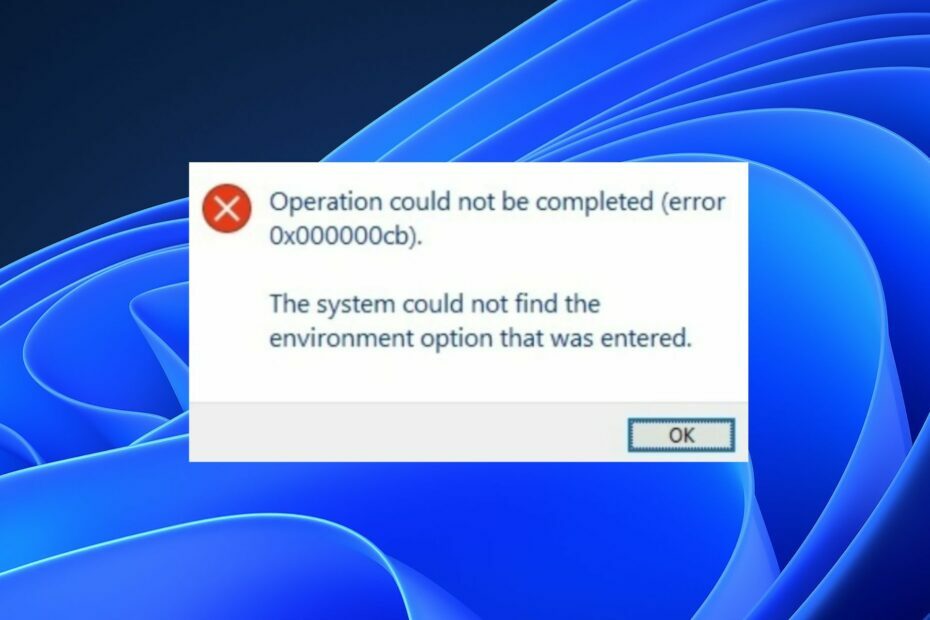
XINSTALLEREN DOOR OP HET DOWNLOADBESTAND TE KLIKKEN
Fortect is een tool die uw Windows-besturingssysteem controleert op slechte of beschadigde systeembestanden. Eenmaal gevonden, kan het deze versies vervangen door een nieuwe uit de repository met originele Windows-systeembestanden. Het zal uw systeem dus herstellen naar een volledig functionele staat. Hier is hoe het te doen in 3 eenvoudige stappen:
- Fortect downloaden en installeren op uw pc.
- Start de tool en Begin met scannen om kapotte bestanden te vinden die de problemen veroorzaken.
- Klik met de rechtermuisknop op Start reparatie om problemen op te lossen die van invloed zijn op de beveiliging en prestaties van uw computer.
- Fortect is gedownload door 0 lezers deze maand.
DRIVER_LEFT_LOCKED_PAGES_IN_PROCESS (BSOD)-fout treedt op in Windows-besturingssystemen. Het geeft meestal aan dat een stuurprogramma of systeemproces zijn geheugen niet heeft vrijgegeven. Daarom zullen we bespreken hoe u de 0x000000CB-fout kunt oplossen.
Als alternatief kunt u lezen over wat foutcode 0x800b0003 betekent en hoe dit te verhelpen op Windows.
Wat is fout 0x000000CB?
Fout 0x000000CB is een blauw scherm van de dood (BSOD) fout die aangeeft dat Windows Update voortdurend niet naar updates kan zoeken of deze niet kan installeren.
Daarom kan de fout optreden als gevolg van verschillende problemen, zoals verouderde of incompatibele stuurprogramma's, beschadigde systeembestanden of hardwareproblemen.
Het is van vitaal belang om deze fout onmiddellijk op te lossen, omdat deze gegevensverlies of schade aan het systeem kan veroorzaken als deze niet wordt opgelost.
Hoe kan ik de fout 0x000000CB oplossen?
Pas het volgende toe voordat u geavanceerde stappen probeert:
- Windows-besturingssysteem bijwerken op uw apparaat.
- Start uw apparaat opnieuw op in de veilige modusen controleer of de fout is opgelost.
Ga door met de volgende geavanceerde probleemoplossing als de fout zich blijft voordoen.
1. Start de Windows Update-services opnieuw
- Klik met de rechtermuisknop op de ramen pictogram en selecteer Loop om de te openen Dialoogvenster uitvoeren. Type diensten.mcs In het dialoogvenster en druk op Binnenkomen om de te openen Diensten raam.

- Navigeer naar de Windows Update, klik er met de rechtermuisknop op en klik Herstarten.

- Wacht tot het proces is voltooid en start uw apparaat opnieuw op om van kracht te worden.
Door de Windows Update-service opnieuw in te stellen, worden problemen met onvolledige Windows-updates opgelost.
2. Maak de map SoftwareDistribution schoon
- druk de ramen + X toets en klik Loop om de te openen Dialoogvenster uitvoeren.
- Knippen en plakken %windir%\SoftwareDistribution\DataStore en druk op Binnenkomen.

- druk op ctrl + A om alle bestanden te selecteren en ze te verwijderen.
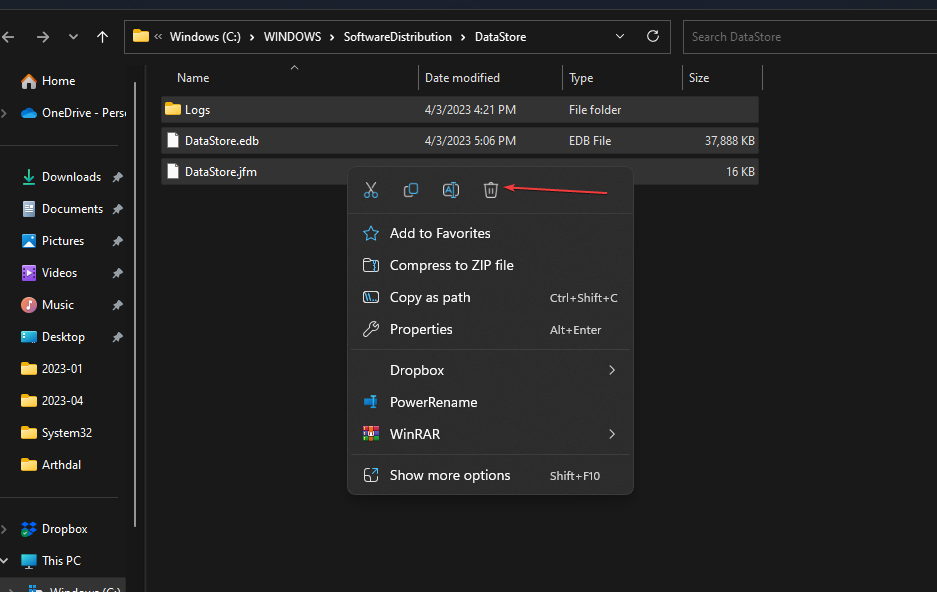
- Sluit de Windows Verkenner en start uw apparaat opnieuw op.
In de cachemap van Windows worden gedownloade bestanden tijdelijk opgeslagen. Als u alle bestanden verwijdert, worden onvolledige downloads van Windows-updates opgelost.
Lees over hoe te repareren dat File Explorer niet reageert op Windows als u problemen ondervindt.
- 0x800700c1: deze Windows Update-foutcode oplossen
- Fix: Desktop verwijst naar een locatie die niet beschikbaar is
3. Voer een SFC-scan uit
- druk de ramen knop, typ Opdrachtprompt en klik op Als administrator uitvoeren om het te openen.
- Klik Ja als de Windows Gebruikersaccountbeheer prompt verschijnt.
- Typ het volgende en druk op Binnenkomen:
sfc / scannen
- Start uw pc opnieuw op en controleer of de fout zich blijft voordoen.
De SFC-scanopdracht scant en repareert beschadigde of ontbrekende systeembestanden op uw apparaat die Office-update kunnen mislukken.
Je kunt erover lezen hoe te repareren SFC scannow werkt niet op uw Windows-apparaat.
Bovendien kunt u een speciale app zoals Fortect gebruiken om een grondige scan van uw pc uit te voeren op corrupte of ontbrekende bestanden en deze te vervangen door nieuwe onderdelen uit de grote kluis.
⇒Krijg Fortect
4. Voer de probleemoplosser voor printers uit
- druk de ramen + I om de te openen Windows-instellingen.
- Selecteer Systeem en kies Problemen oplossen uit het rechterdeelvenster.
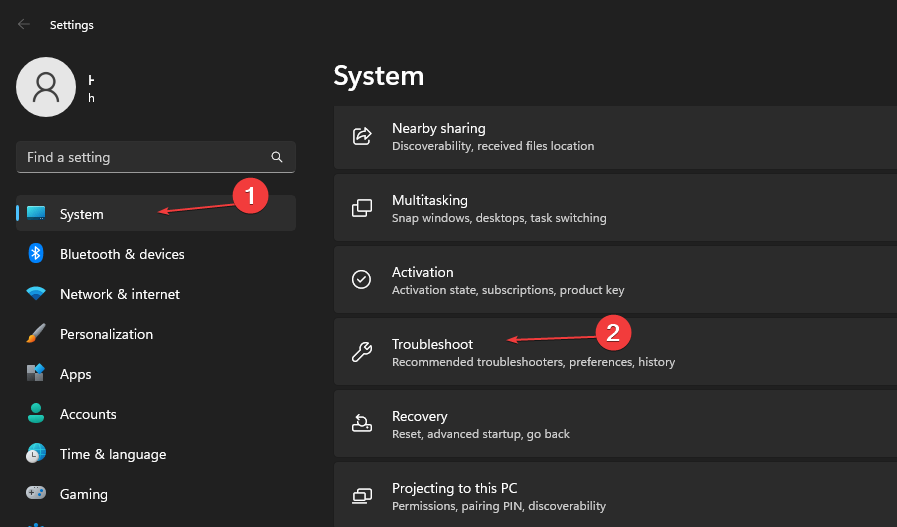
- Selecteer vervolgens Andere probleemoplossers.
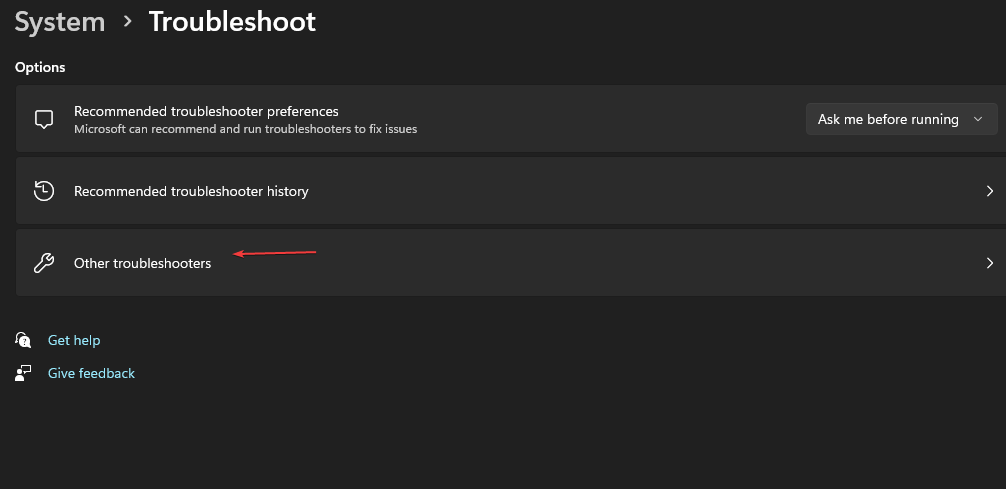
- Navigeer naar de Printer en klik op Loop.

- Als uw printer niet in de lijst staat, selecteert u de Mijn printer staat er niet bij optie en klik Volgende.
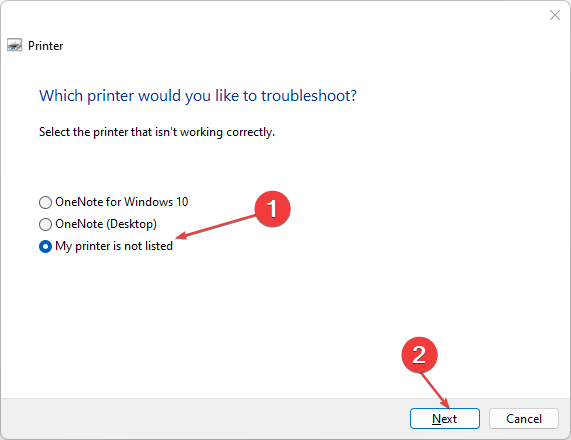
- Wacht tot het proces is voltooid, sluit het venster Instellingen en start uw apparaat opnieuw op.
Door het bovenstaande proces uit te voeren, worden problemen met de printer opgelost.
Daarnaast kunt u lezen over fout 0xc1900223 en hoe u dit Windows-probleem op uw apparaat kunt oplossen. Aarzel ook niet om onze gedetailleerde gids over te raadplegen waarom de Windows 11-update mislukt en hoe u deze kunt oplossen bij Windows 11.
Als u nog vragen of suggesties heeft, kunt u deze plaatsen in het opmerkingengedeelte.
Nog steeds problemen?
GESPONSORD
Als de bovenstaande suggesties uw probleem niet hebben opgelost, kan uw computer ernstigere Windows-problemen ondervinden. We raden aan om een alles-in-één oplossing te kiezen zoals Fortect om problemen efficiënt op te lossen. Klik na de installatie gewoon op de Bekijken&Herstellen knop en druk vervolgens op Start reparatie.


